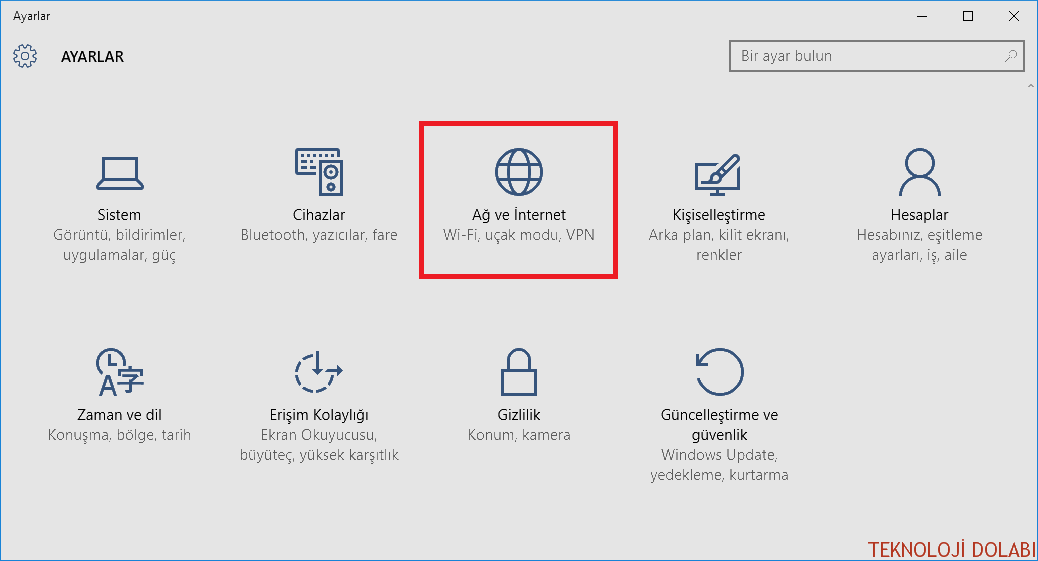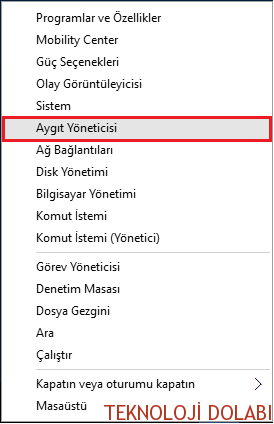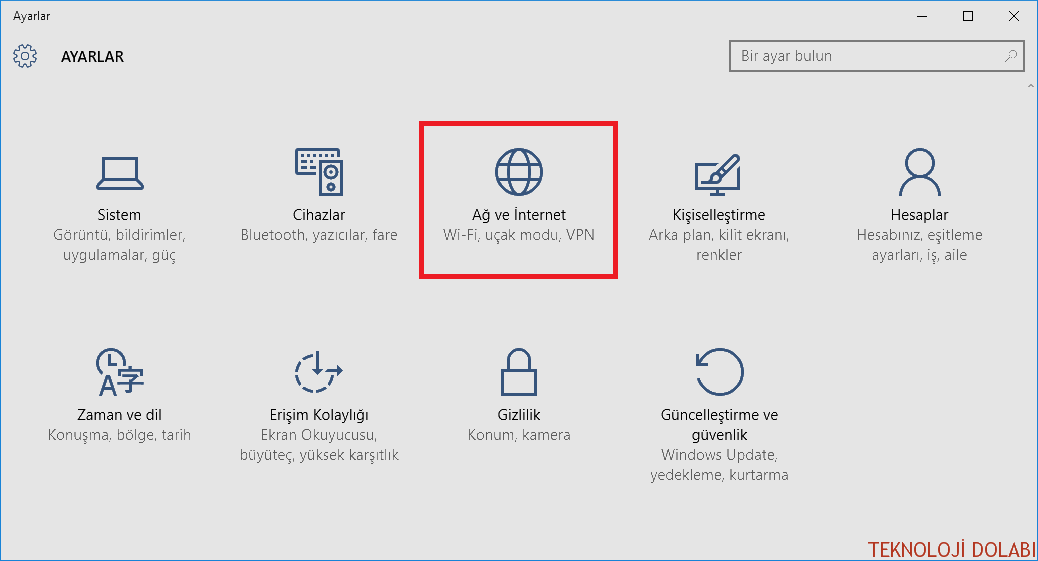
Windows 10 final sürümünde kullanıcıların yaşadıkları sorunlardan birisi de Bluetooth. Normalde yeni Ayarlar menüsünden veya Hızlı İşlem Merkezi’nden tek dokunuşla kapatılabilen Bluetooth bağlantısı bazı cihazlarda olması gerektiği gibi çalışmıyor. Siz de Bluetooth kapatma butonu kaybolan şansız kullanıcılar arasındaysanız rehberimizdeki yolları deneyerek Bluetooth bağlantısını dilediğiniz zaman sonlandırabilirsiniz.
Microsoft’un yeni işletim sistemi Windows 10 final sürümünde yaşanan sorunların ardı arkası kesilmiyor. Sorunları en aza indirmek için Cumulative Update adıyla iki büyük güncelleme yayınlayan Microsoft hala eleştirilere maruz kalıyor. Bize de sizlerden her gün yüzlerce soru geliyor. Bu rehber yazımızda sık yaşanılan problemlerden birine değiniyoruz; Bluetooth. Windows 10’da Bluetooth bağlantısını kapatmak için sistem tepsisinden ulaşılabilir olan Hızlı İşlem Merkezine girip Bluetooth’a tıklamak veya Windows + I kısayoluyla ulaşılabilen yeni modern Ayarlar menüsünden Cihazlar – Bluetooth yolunu izlemek ve en üstteki Bluetooth’a tıklamak yeterli oluyor ancak bazı kullanıcılarımız bu yolla Bluetooth’u kapatamadıklarını belirttiler. Bizler de Microsoft sorunu çözene kadar bildiğimiz çözüm yollarını sunalım dedik. İşte Windows 10’da Bluetooth’u kapatmanın alternatif yolları:
Bluetooth’u Devre Dışı Bırakın:
1. Yöntem
- Klavyeden Win + I tuş kombinasyonuyla yeni Ayarlar menüsünü açıyoruz ve ardından Ağ ve İnternet’e tıklıyoruz
- WiFi sekmesinde İlgili Ayarlar altında bulunan “Bağdaştırıcı seçeneklerini değiştir”e tıklıyoruz.
- Bluetooth Ağ Bağlantısının üzerine sağ tıklıyor ve Devre Dışı Bırak’ı seçiyoruz.
2. Yöntem
- Klavyeden Win + X tuş kombinasyonuyla ulaştığımız listeden Aygıt Yöneticisini seçiyoruz.
- Bluetooth’a çift tıklıyor ve ardından Bluetooth cihazımızın üzerine sağ tıklayarak Devre Dışı Bırak’ı seçiyoruz.